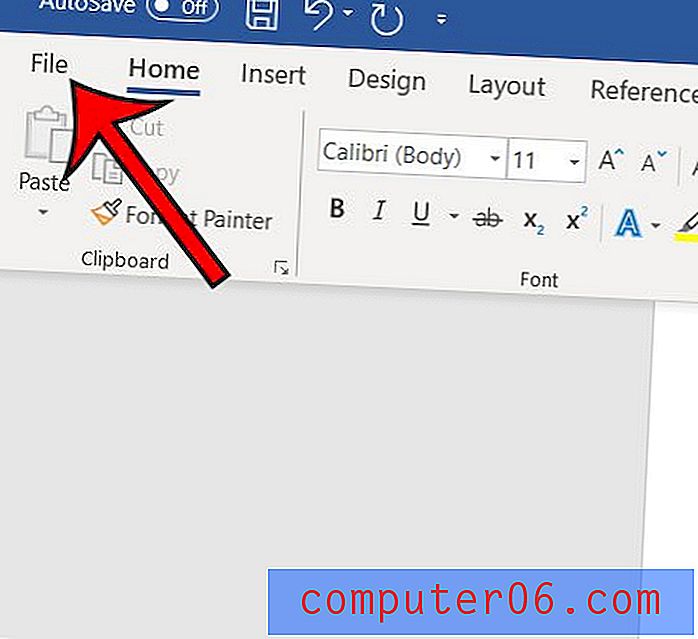Hvordan avinstallere Skype eller deaktivere det på Windows 10
Jeg elsket Skype. Kvaliteten på videokonferanser var uten sidestykke. Skype pleide å være buzzword vi brukte når vi ønsket å få kontakt med venner eller kolleger. Ikke nå lenger!
Siden Microsoft kjøpte Skype i 2011, har kommunikasjonsplattformen raskt endret seg fra den elegante, vennlige programvaren som vi brukere en gang elsket.
Skype var en gang et verb, og begynte i selskaper som Google og Facebook hvis tjenester er så viktige for oss. Vi Google stiller spørsmål; vi WhatsApp-venner ... men vi Skype ikke lenger.
Lei seg? Kanskje. Men når teknologien utvikler seg, må vi noen ganger komme videre fordi vi alltid foretrekker å prøve bedre ting, ikke sant? Misforstå ikke, jeg bruker fortsatt Skype av og til.
En ting jeg syntes var veldig irriterende med appen, er Skype-åpningen på egen hånd. Skype starter automatisk automatisk hver gang jeg åpner opp min bærbare PC (Windows 10, 64-bit). Verre ennå, noen ganger kjørte det i bakgrunnen på en "snik" måte, overkrevende systemressurser (CPU, minne, disk osv.) På datamaskinen min. Høres dette kjent ut for deg?

Hvorfor starter Skype tilfeldig? Hvordan deaktiverer du det? Hvordan avinstallerer Skype på Windows 10? Spørsmål som disse kan lett komme inn i hodene våre.
Derfor skriver jeg denne guiden, og deler en rekke forskjellige måter for å hjelpe deg med å bli kvitt Skype på PCen din - slik at Windows 10 kan starte opp raskere og få mer arbeid.
Bruker du en Mac? Les også: Hvordan avinstallere og installere Skype på Mac igjen
Hvordan stoppe Skype fra å starte Windows 10 automatisk
Som sagt bruker Skype mye mer ressurser på en PC enn den burde. Hvis du vil holde Skype installert på PCen din, men bare vil forhindre at den åpnes ved oppstart, kan du deaktivere den enkelt via Task Manager. Slik gjør du det:
Trinn 1: Åpne opp Task Manager- appen på Windows 10. Du kan enten gjøre et raskt søk for å starte den eller høyreklikke på menylinjen som ligger nederst på skrivebordet ditt og velge “Task Manager”.
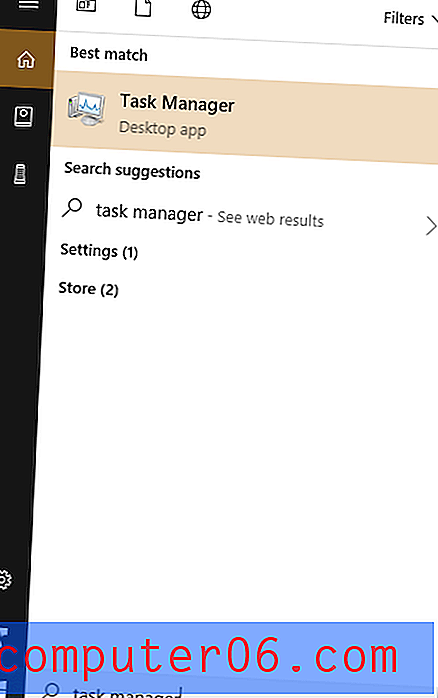
Trinn 2: Du vil se et Task Manager-vindu som det nedenfor. Standardfanen er "Prosess", men for å slå av Skype slik at den ikke blir autorunert, må vi gå til Start- fanen.
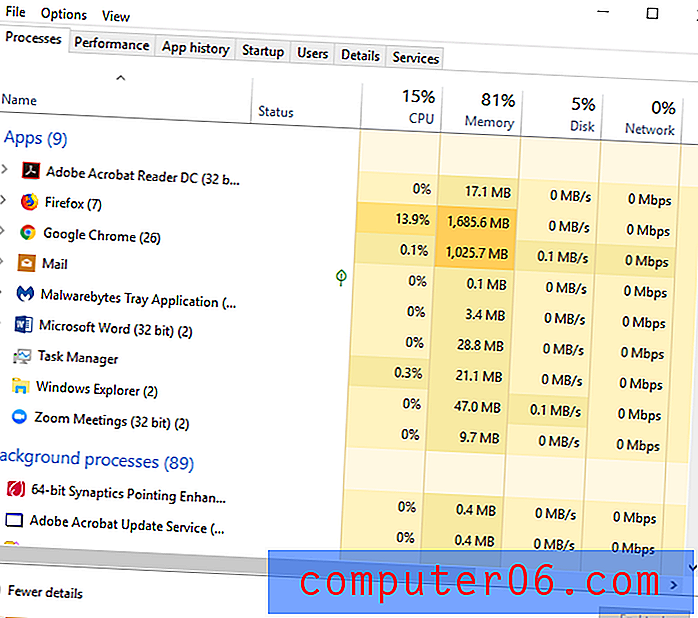
Trinn 3: Klikk på "Oppstart" -fanen, bla deretter ned til du ser Skype-ikonet. Klikk en gang for å velge den raden, høyreklikk deretter på programmet og trykk på Deaktiver .
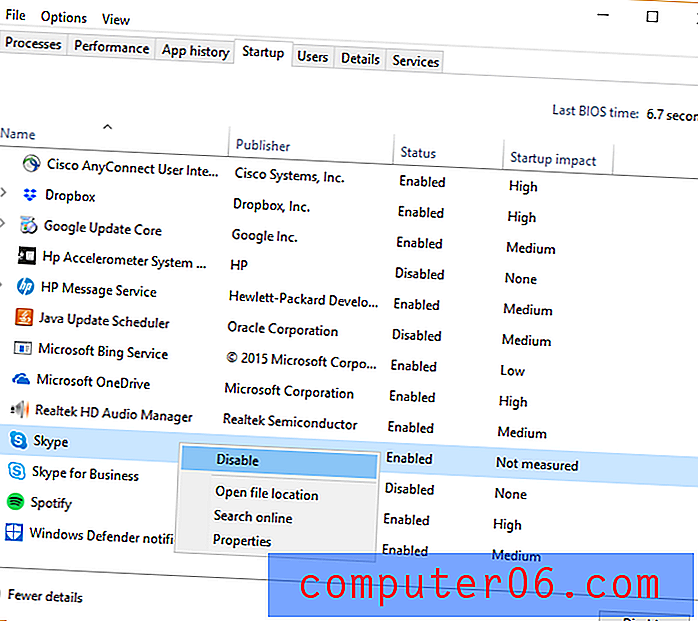
Det er det. Skype åpnes ikke på egen hånd når du starter datamaskinen din neste gang.
Tips: Vær oppmerksom på appene som vises som “Aktivert” under Status-kolonnen. Det kan være forhåndsinstallerte programmer akkurat som Skype. Hvis du ikke trenger at de skal kjøres automatisk, deaktiver du dem.
Jo færre programmer eller tjenester som er på den oppstartslisten, jo raskere vil PC-en være.
Nå har du stoppet Skype (eller andre apper) fra å kjøre automatisk på Windows 10. Hva om du faktisk vil fjerne Skype på datamaskinen din fullstendig? Vi skal vise deg noen forskjellige måter å få jobben til.
4 måter å avinstallere Skype på Windows 10 helt
Viktig: Du må avslutte Skype først og sørge for at tjenestene ikke kjører i bakgrunnen før du starter noen av metodene nedenfor.
Lukk først Skype hvis du har den åpen. Bare klikk på “X” i øverste høyre hjørne, som skal utheves i rødt når du blar over det.
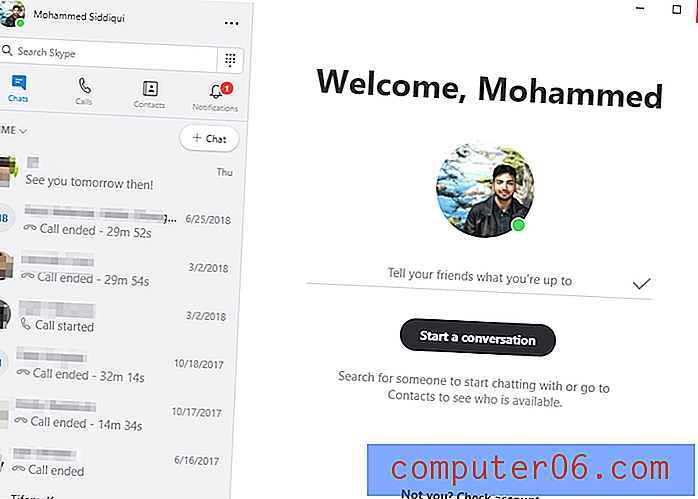
Du bør deretter se ned og finne Skype-ikonet i Windows-navigasjonslinjen. Høyreklikk på ikonet og klikk på "Avslutt Skype".
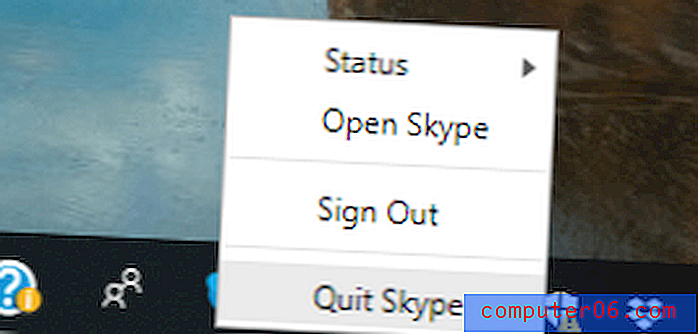
Flott! Nå kan du fortsette til avinstalleringsprosessen ved å bruke en av følgende metoder.
Merk:
- Metode 1-3 anbefales hvis du ikke vil installere noen tredjeparts avinstalleringsprogrammer.
- Metode 4 anbefales i andre situasjoner, for eksempel når Skype ikke kan avinstalleres på tradisjonelle måter (også metodene 1-3).
Metode 1: Avinstaller via Kontrollpanel
Å bruke kontrollpanelet er den enkleste måten å avinstallere Skype eller andre apper. På denne måten sletter du ikke snarveier eller andre programmer som Skype for Business. I tillegg må det bemerkes at det både er en Desktop-applikasjon og en Windows-applikasjon for Skype. Du kan laste ned Desktop-versjonen fra Skype-nettstedet og installere appen fra Windows Store. Vi beskriver hvordan du avinstallerer dem begge.
Når Skype er lukket helt, går du til venstre på Windows-navigasjonslinjen og finner kontrollpanelet ved å skrive det inn i Cortanas søkefelt.
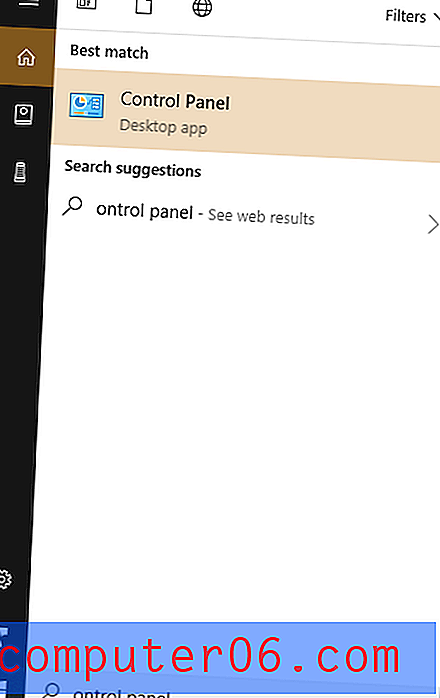
Når kontrollpanelet er åpent, klikker du på "Avinstaller et program" nederst til venstre.
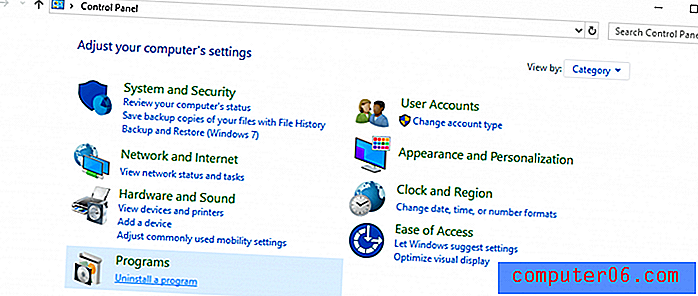
Bla gjennom listen over programmer på din PC for å finne Skype. Høyreklikk på den og velg “Avinstaller”.
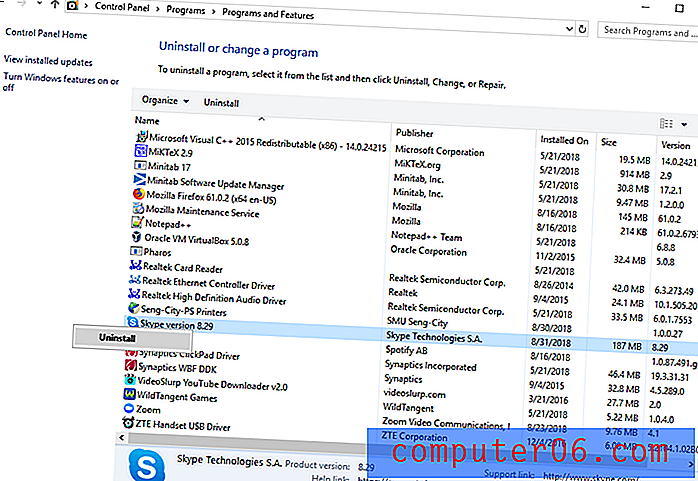
Windows vil da avinstallere Skype. Du får en melding når det er gjort.
Metode 2: Avinstaller Skype direkte
Alternativt, hvis du vet hvor Skype-filen er lagret på din PC, kan du avinstallere den direkte derfra. For de fleste brukere lagres det i mappen Programmer. Filen de fleste av oss ser på skrivebordet vårt er vanligvis en snarvei, ikke selve filen du vil avinstallere.
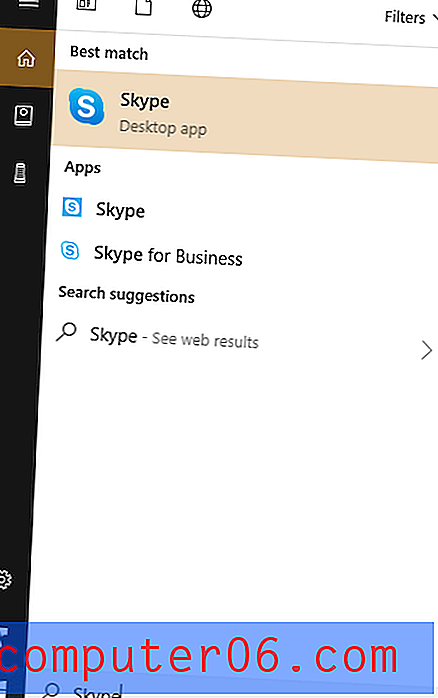
Bare skriv "Skype" i Cortanas søkefelt nederst i venstre hjørne. Når applikasjonen dukker opp, høyreklikker du og deretter "Avinstaller". Denne metoden gjelder Skype-appen enten du lastet ned installasjonsfilen fra Skype.com eller fra Microsoft Store.
Metode 3: Avinstaller gjennom Innstillinger
Skriv inn "programmer" i Cortanas søkefelt og klikk på alternativet "Legg til eller fjern programmer".
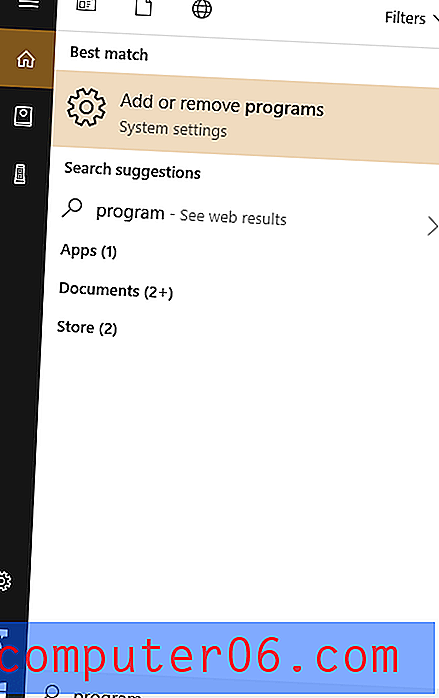
Når du har åpnet den, klikker du på Apps & Features og blar ned mot Skype-applikasjonen. Som du ser fra skjermdumpen nedenfor, vises begge versjonene på datamaskinen min. Klikk på en av dem og trykk på Avinstaller- knappen. Gjør så det samme med den andre når den første er gjort.
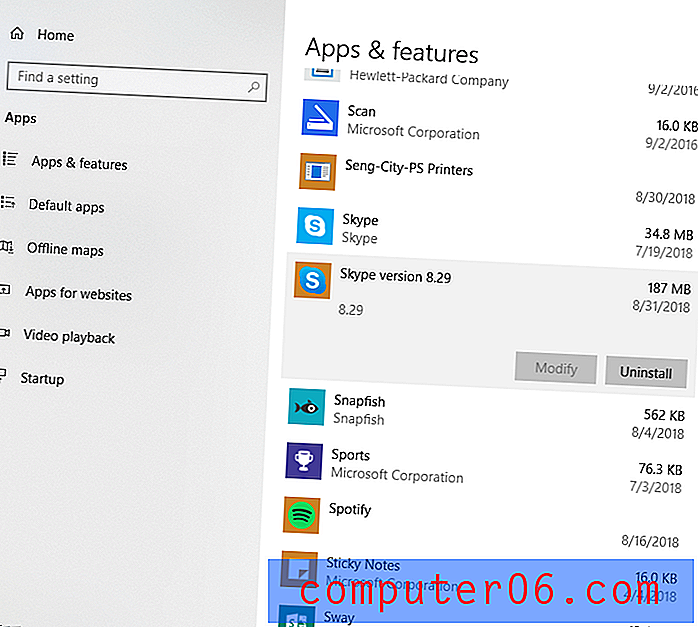
Fjerne gjenværende filer tilknyttet Skype
Selv om du har avinstallert Skype-appen, er det veldig sannsynlig at noen gjenværende filer relatert til Skype fremdeles er lagret på din PC og tar unødvendig plass. For å finne og slette dem, trykk “Windows + R” -tastene og skriv inn “% appdata%” i dialogboksen som vises. Merk: Windows-knappen er mellom ALT og FN på de fleste PC-er.
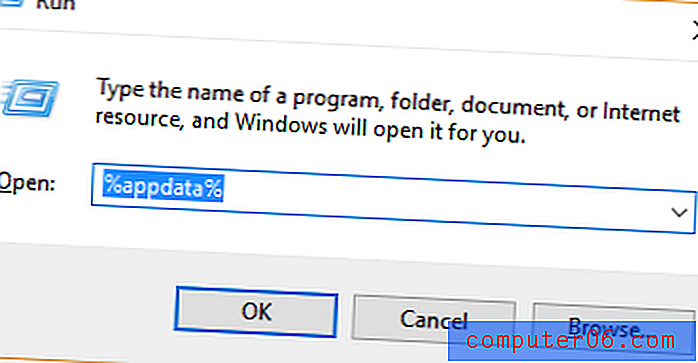
Når du klikker “OK” eller trykker på Enter-tasten, skal følgende vindu vises i Windows Utforsker:
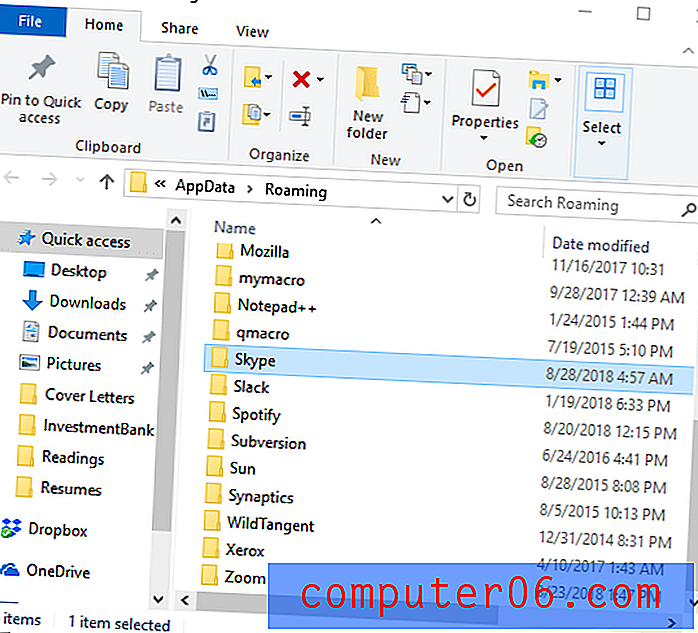
Bla nedover for å finne Skype, høyreklikk og velg Slett . Merk at dette også vil slette nettpratloggen din. Hvis du vil lagre historikken din, åpner du mappen og finner filen med Skype-brukernavnet ditt inne. Kopier og lim inn filen andre steder.
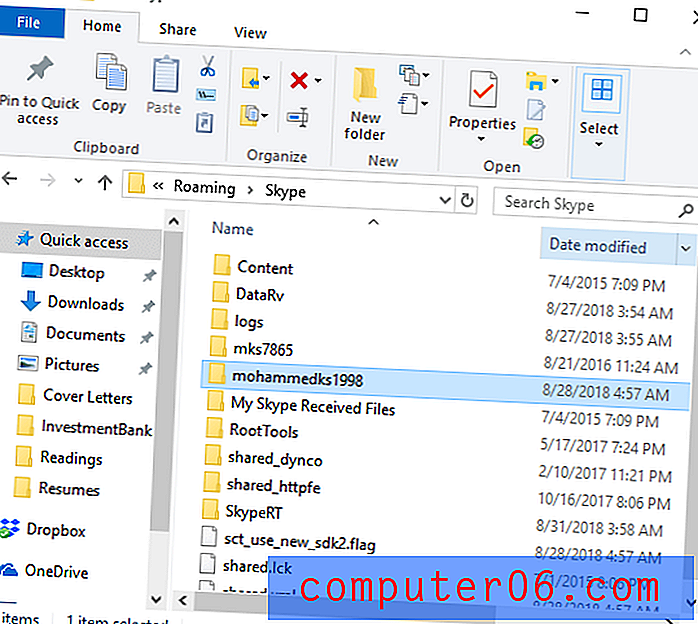
Det siste trinnet er å rydde opp poster i registeret ditt. Trykk på “Windows + R” -kombinasjonstastene igjen. Skriv inn "regedit" og trykk enter.
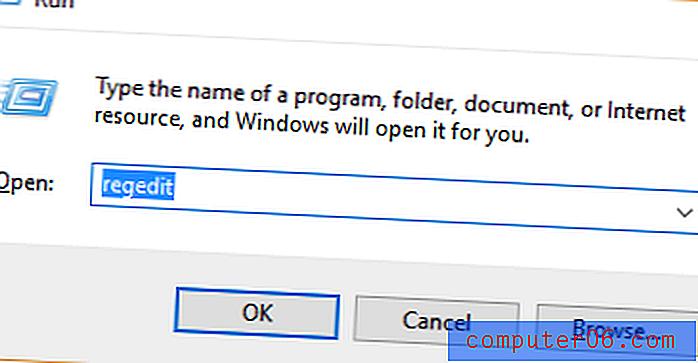
Følgende fil skal dukke opp:
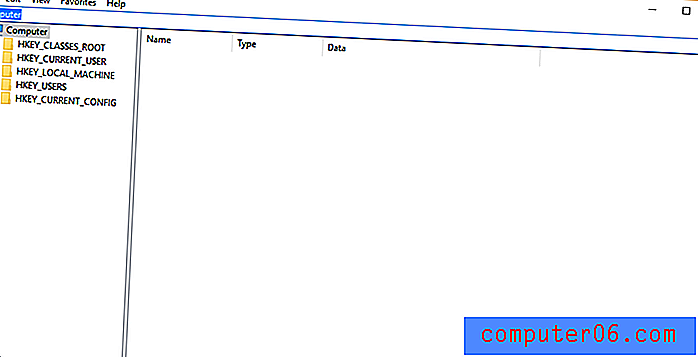
Velg Rediger og deretter Finn .
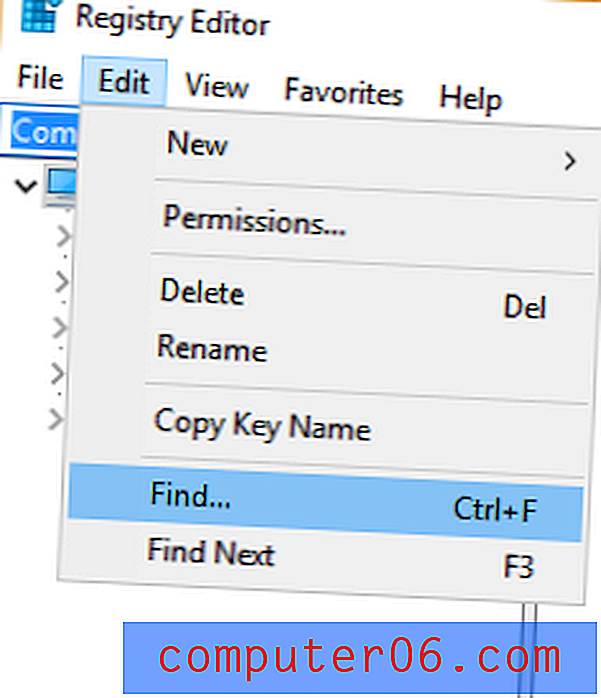
Skriv inn Skype. Du vil se opptil 50 oppføringer vises. Høyreklikk og slett hver for seg.
MERKNAD: Du bør være ekstremt forsiktig når du endrer registeret, da det kan oppstå alvorlige problemer. Det er alltid en god idé å sikkerhetskopiere registeret i Windows 10 før du endrer registeret.
Metode 4: Bruk en tredjeparts avinstalleringsprogram
Når du har brukt de andre alternativene og synes at Skype fremdeles ikke avinstallerer, kan det være lurt å henvende seg til en tredjeparts avinstalleringsprogram. Jeg skal dele to gode alternativer. Selv om de ikke er gratis, tilbyr de gratis forsøk som bør avinstallere de fleste programmer inkludert Skype.
IObit Uninstaller - Når du har lastet ned og installert programmet. Den skal vise deg en liste over alle programmer ved oppstart. Skriv "Skype" i søkefeltet, eller bla ned for å finne den. Når du har gjort det, klikker du papirkurven-ikonet på høyre side for å avinstallere Skype.
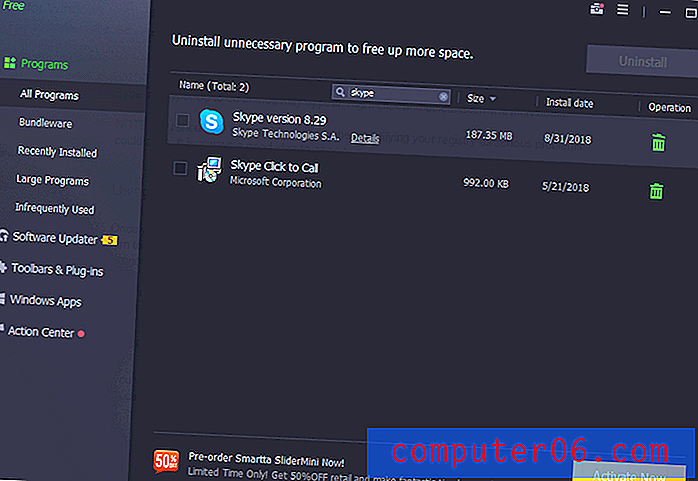
CleanMyPC - Når du har installert programmet, naviger til “Multi Uninstaller” -funksjonen gjennom venstre panel. Snart bør du se en liste over alle programmene du har installert på datamaskinen din. Bla nedover for å finne Skype, og merk deretter av i den lille ruten på venstre side. Klikk på den grønne “Avinstaller” -knappen når den dukker opp. Les vår detaljerte CleanMyPC-gjennomgang.
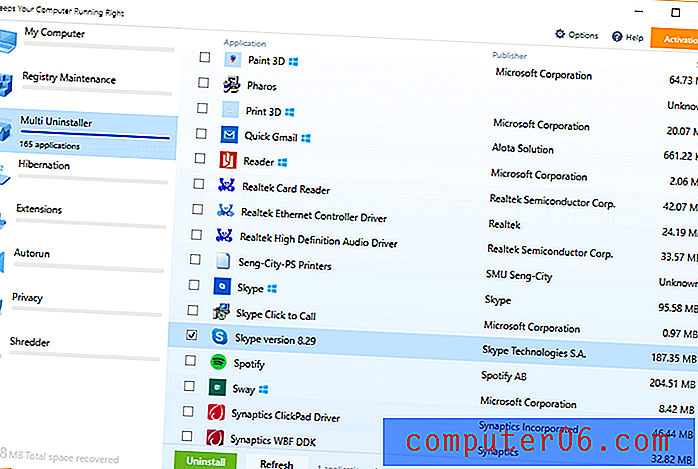
Noen ekstra tanker
Skype brukes ikke så mye lenger. Selv om mange bedriftskunder som GE og Accenture fortsatt melder seg på Skype for Business og står ved den nye programvaren, har vanlige brukere funnet erstatninger. For eksempel går Apple-fans til FaceTime, spillere bruker Discord eller Twitch, og over 1, 5 milliarder mennesker over hele verden (inkludert meg selv) bruker WhatsApp. Andre tjenester som WeChat og Telegram "stjeler" brukere fra den en gang ikoniske Skype.
Mange forbrukere misliker Skype på grunn av sin relativt dårlige tilkoblingsmuligheter, utdaterte brukergrensesnitt og skyver en meldingsbasert plattform i stedet for å fokusere på det som gjorde det til et stort navn: videosamtaler. For disse formålene er Whatsapp og Facebook Messenger to applikasjoner som fungerer veldig bra for en vanlig bruker.
WhatsApp ble gjort kjent som et meldings- og taleanropsapplikasjon som kunne bruke Wi-Fi. Den har utvidet til å omfatte videosamtaler og er fortsatt gratis for brukere. Den har en veldig enkel design og er enkel å navigere for første gangs brukere. Gruppesamtaler er sømløse og kan inneholde maksimalt 256 medlemmer. Det er også bra for internasjonale reiser og vil automatisk skifte til det nye telefonnummeret ditt under visse planer med et nytt SIM-kort. Noen dataplaner i land som Singapore inkluderer ubegrenset WhatsApp-bruk. I tillegg er det også en nettversjon som lar brukere tekst fra bærbare datamaskiner.
Messenger av Facebook tilbyr lignende tjenester, men er integrert med Facebook og er mer fokusert på meldingsopplevelsen, selv om det tilbyr tale- og videosamtalefunksjoner. Vi kan sende meldinger til Facebook-vennene våre direkte. De viktigste problemene med Messenger er dens tunge databruk og batterilader. Facebook har imidlertid gitt ut en Lite-versjon av Messenger for å løse disse bekymringene.
Avsluttende ord
Selv om jeg har gode minner fra å ringe venner eller chatte med andre MMORPG-spillere over Skype som barn, har jeg funnet Messenger og WhatsApp mye mer praktisk å ringe i disse dager. Skypes fordel fremfor de andre er Microsoft-økosystemet. Det kommer så ofte forhåndsinstallert, om ikke lett tilgjengelig eller sterkt anbefalt, på Windows-PCer.
Poenget er at de fleste av oss fremdeles har Skype på våre PCer, men bruk og engasjement vil sannsynligvis ikke være så høyt. Og hvis du faktisk leser dette, er sjansen stor for at du er som meg: du er irritert over Skypes automatiske kjøring og ønsket å deaktivere eller avinstallere det.
Jeg håper avinstallasjonen av Skype gikk vellykket, og at du kan finne et alternativ hvis du bestemmer deg for å forlate Skype permanent. Send en kommentar nedenfor med ytterligere spørsmål eller bekymringer, og la oss få vite hvordan det gikk for deg.